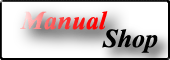 |
|
 |
|||||||
[ Windows 7 Home Premium/Professional/Ultimate ]
[ iTunes 10 ] 音楽データの保存先を変更する方法
「iTunes 10 」 をインストールした際の音楽ファイル(音楽データ)の保存先は、以下の通りです。
※ 保存先: 「C:\Users\USERアカウント名\Searches\Music\iTunes\iTunes Media」 (Windows 7の場合)
※ ここでは、iTunes の 「コンピュータの認証」 による 最大5台までの認証については、記載しません。
Windowsが起動しなった場合のトラブル発生時、Cドライブにデータが保存されていますとWindowsのリガバリ(再インストール)を実行した際、
音楽データが消えてしまうことがあります。そのような場合、パソコンのハードディスク(保存先)がCドライブ以外にありますと音楽データの
保存先を「Cドライブ」から「Dドライブ(仮)」に変更することでWindowsの再インストール時に音楽データが消えてしまうことを防ぐこともあります。
ここでは、増設したハードディスク(Dドライブ)に音楽ファイル(音楽データ)の保存先を変更する方法を説明致します。
※
ハードディスクのドライブ環境については、使用しているパソコンメーカーに問い合わせ願います。
尚、保存先のハードディスクが破損した場合、音楽ファイルも消失してしまうことも御座います。
■ 「iTunes 」アイコンをダブルクリックして 「iTunes 10 」を起動してください。
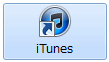
■ 「iTunes 10」が起動しましたら、メニューバーの「編集(E)」より「設定(F)...」をクリックします。
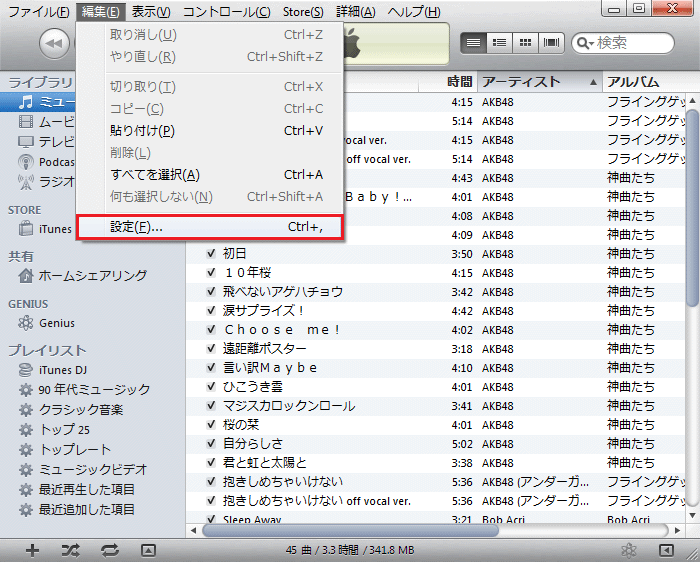
■ 「iTunes」の画面が表示されましたら、「詳細」タブをクリックします。
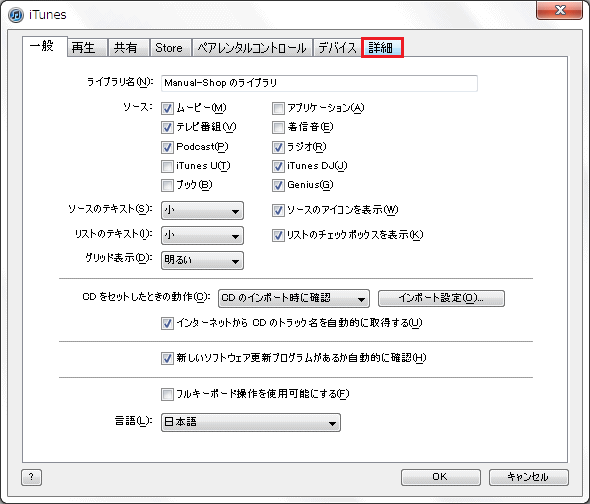
■ 「詳細」タブの画面が表示されましたら、「変更(C)...」ボタンをクリックします。
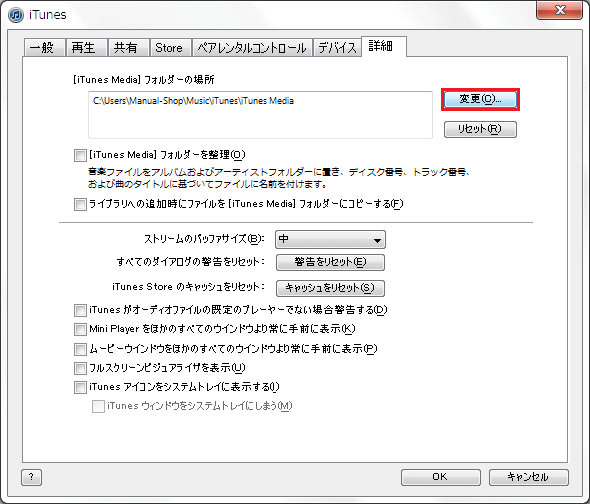
■ 「音楽フォルダーの場所を変更」画面が表示されましたら、「Music」フォルダーを右クリックし、表示されたメニューより「コピー(C)」をクリックします。
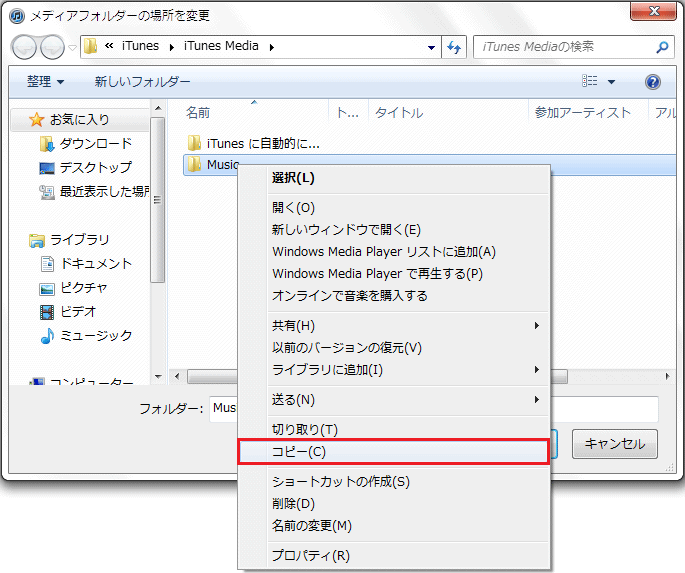
■ 以下の画面が表示されましたら、「コンピューター」をクリックします。
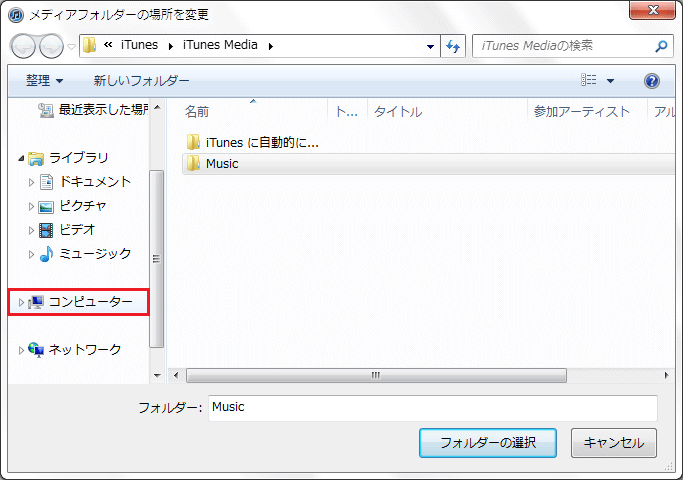
■ 「ハード ディスク ドライブ (2)」の画面が表示されましたら、「ボリューム(E:)」をダブルクリックします。
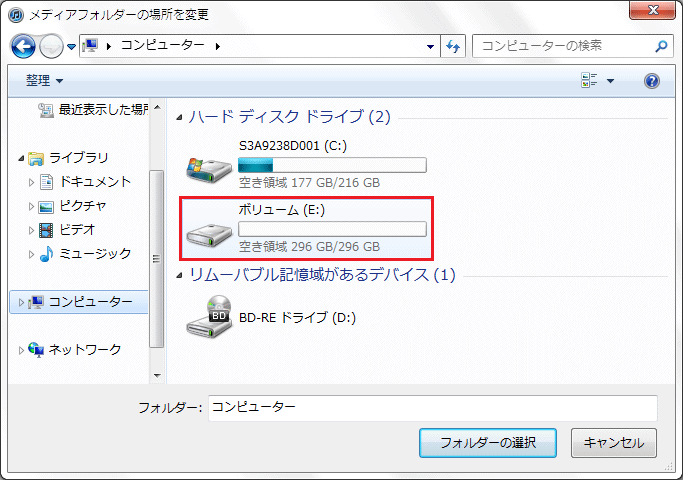
※ ハードディスク:Eドライブの表示は、ローカルディスク(E:)や「ボリューム(E:)」など個々のパソコンの設定によって違います。
■ 「ボリューム(E:)」が表示されましたら、「ボリューム(E:)」内を右クリックし、表示されたメニューより「貼り付け(P)」をクリックします。
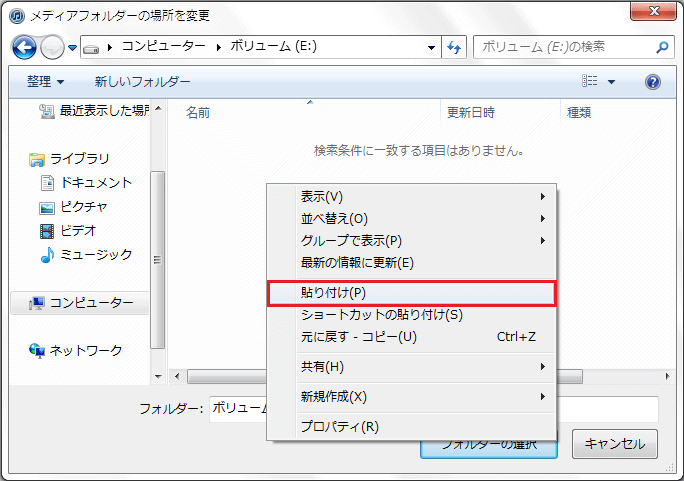
■ 以下の画面が表示されましたら、コピーが完了するまでお待ちください。

■ 「ボリューム(E:)」ドライブ内に「Music」フォルダが存在するか確認し、「閉じる(×)」ボタンをクリックします。
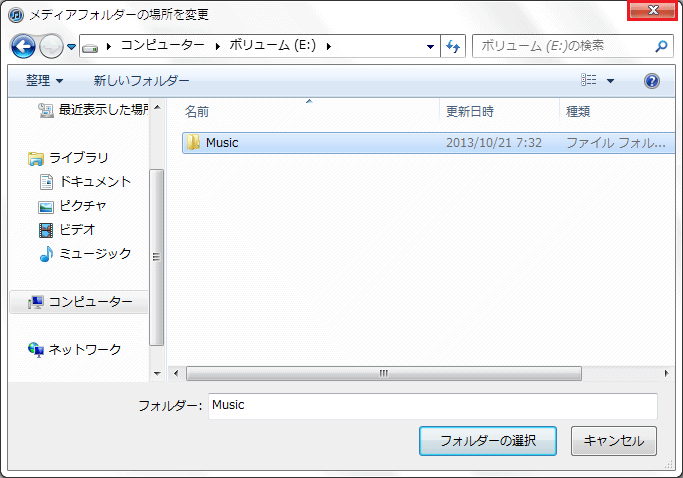
■ 「詳細」タブの画面に戻りましたら、「[iTunes Media] フォルダの場所」を確認し、「OK」ボタンをクリックします。
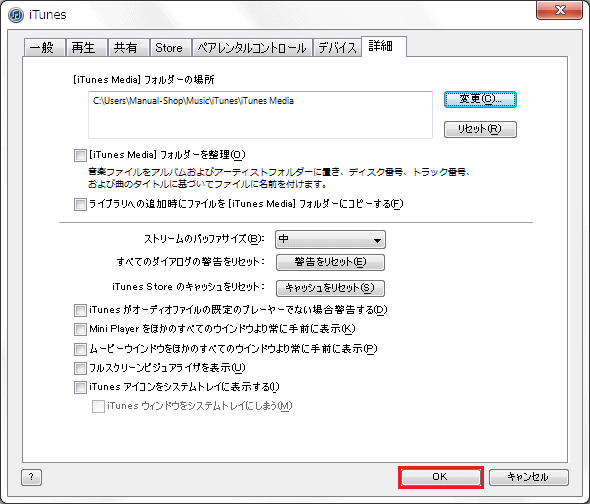
■ 以下の画面に戻りましたら、音楽データの保存先の設定は完了です。「閉じる(×)」ボタンをクリックしてください。
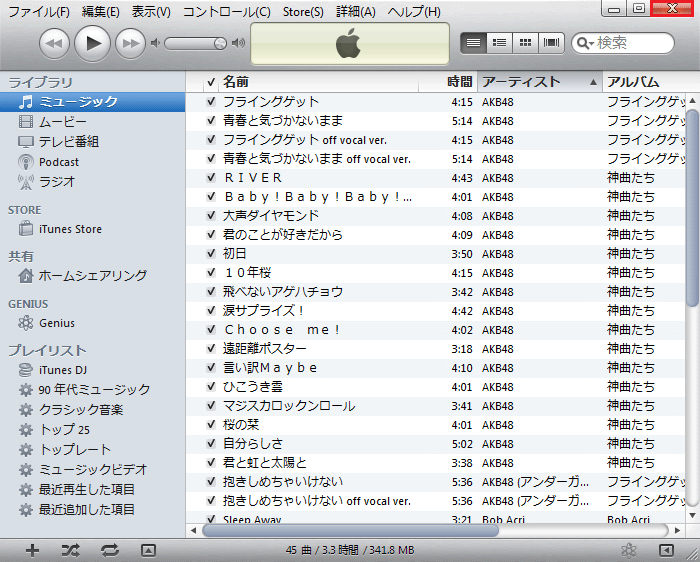
以上が 「[iTunes 10」 の音楽データの保存先を変更する方法 です。
Copyright (C) 1998 - 2017 Sakyou Shop. All rights reserved